Обзор Shottr: обзор, цены, характеристики и многое другое
Ищете бесплатное и универсальное программное обеспечение для создания снимков экрана? Шоттр может быть именно то, что вам нужно. Он имеет компактный размер всего 1,6 МБ в формате dmg и занимает минимум места на вашем компьютере. В то же время он предлагает множество функций для захвата экранов и редактирования изображений. Дополнительную информацию о возможностях Shottr читайте в этом обзоре.
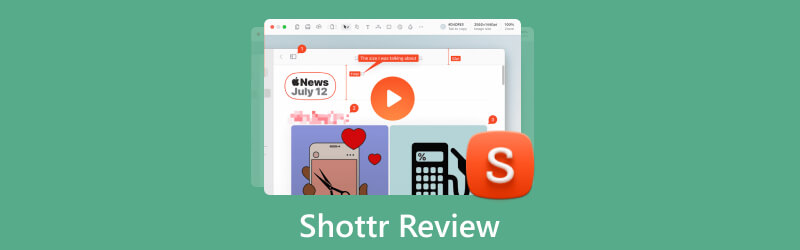
- СПИСОК РУКОВОДСТВ
- Часть 1. Что такое Шоттр?
- Часть 2. Что может Shottr делать со скриншотами?
- Часть 3. Альтернатива Шоттру
- Часть 4. Часто задаваемые вопросы о Shottr
Часть 1. Что такое Шоттр?
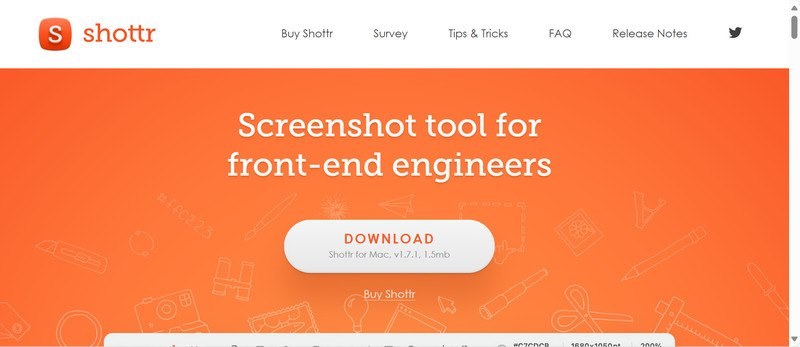
Shottr — профессиональное программное обеспечение, предназначенное для создания снимков экрана на системах Mac. Он компактен и работает быстро, что делает его идеальным вариантом для пользователей Mac, которые ценят высокое качество пикселей. Кроме того, он предоставляет несколько функций, включая масштабирование и закрепление. Учитывая удобство и потребности пользователей, Shottr постоянно разрабатывает новые функции. Инструкции и будущие обновления функций доступны на веб-сайте Shottr.
Shottr также уделяет приоритетное внимание конфиденциальности пользователей и информационной безопасности. Прежде чем делать снимки экрана, приложение Mac запрашивает несколько разрешений и сохраняет все снимки экрана исключительно на вашем устройстве. Личная информация не будет передана третьим лицам, если этого не требует закон. Если у вас есть какие-либо вопросы, не стесняйтесь обращаться к Shottr.cc.
Примечание: Shottr в настоящее время недоступен в Windows. Если вы пользователь Windows, вы можете просмотреть альтернативный раздел.
- Небольшой размер: создание снимка экрана занимает всего 17 мс.
- Бесплатное создание снимков экрана с прокруткой.
- Советы и рекомендации на официальном сайте.
- Доступно только на Mac.
План покупки
| Бесплатно | Базовый уровень | Клуб друзей | |
|---|---|---|---|
| Цена | 0 (30-дневная бесплатная пробная версия) | $8.00 | $25.00 |
| Привилегия | Полный потенциал Шоттра | Полный потенциал Shottr и доступ к экспериментальным функциям |
Примечание: Одна лицензия распространяется только на одного пользователя и до пяти компьютеров.
Часть 2. Что может Shottr делать со скриншотами?
Shottr предлагает ряд эффективных функций создания снимков экрана. К ним относятся возможность масштабирования, пикселизации и захвата прокручиваемых экранов, таких как длинные веб-страницы или разговоры. Мы выбрали три впечатляющие возможности Shottr, чтобы выделить их: стирание объектов, закрепление снимков экрана и распознавание текста.
Удаление объекта
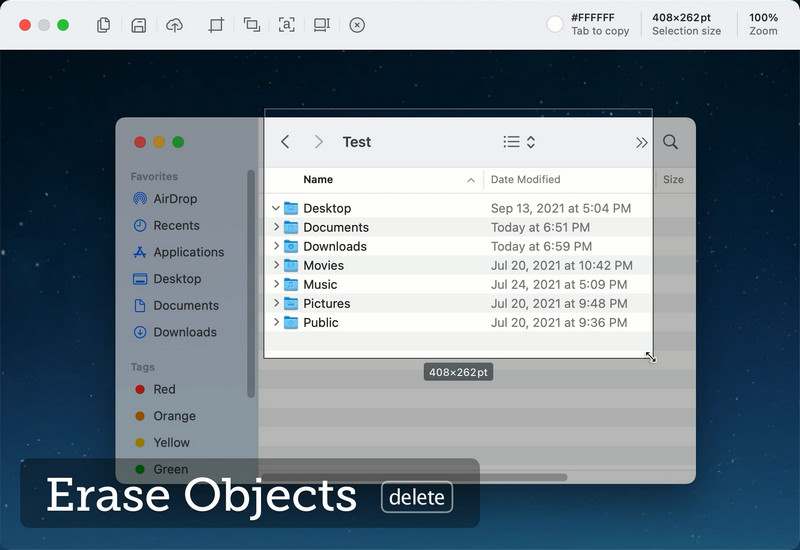
Хотите удалить ненужную информацию из файла PPT? Хотите скрыть конфиденциальную информацию на скриншотах? Shottr имеет функцию стирания объекта, которая удовлетворит ваши потребности. После создания снимка экрана вы можете удалить нужную часть, перетащив рамку. Это экономит время, поскольку вы можете редактировать изображение в том же программном обеспечении. Кроме того, он обеспечивает вашу конфиденциальность, не позволяя вам раскрыть какую-либо личную информацию.
Закрепление скриншота
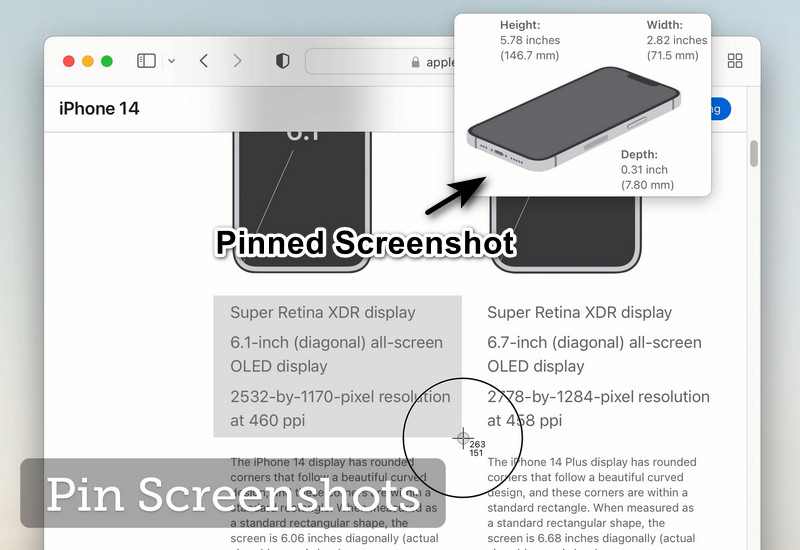
Закрепите изображения в виде плавающих окон без полей, которые останутся поверх всех других приложений. Это полезный инструмент для хранения снимков экрана или хранения ссылок под рукой. Например, предположим, что вы получаете обратную связь во время онлайн-встречи; в этом случае вы можете быстро записать требования и прикрепить изображение к экрану. Следовательно, вы можете изменить изображение согласно закрепленному скриншоту и одновременно продолжить конференцию. Закрепление снимков экрана помогает пользователям подчеркнуть важную и мгновенную информацию.
Распознавание текста
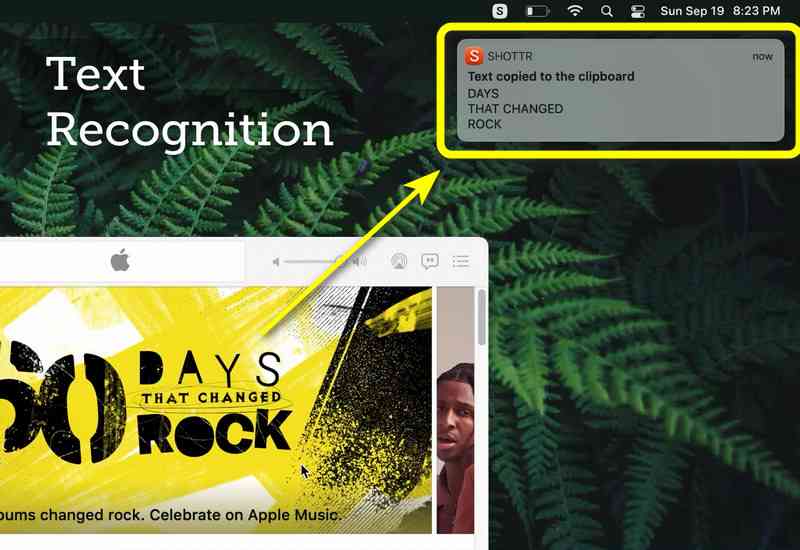
Помимо вышеперечисленных функций по созданию скриншотов, в Shottr также есть функция парсинга текста на изображении. Просто заранее установите горячие клавиши и выберите нужную область для извлечения текста. Скопированные слова затем можно вставить в любое окно чата по вашему выбору. Например, цитируя абзац статьи в эссе, просто сделайте снимок экрана с помощью Shottr, и абзац готов к вставке. Эта функция особенно полезна для людей, которые часто читают онлайн. Обратите внимание, что функция OCR также способна сканировать QR-коды.
Часть 3. Альтернатива Shottr: программа записи экрана ArkThinker
Как уже говорилось выше, Shottr имеет множество функций для создания снимков экрана. Однако все эти функции бесплатны только в течение 30-дневной пробной версии. И он недоступен для пользователей Windows. Здесь мы представляем отличную альтернативу Shottr, ArkThinker Устройство записи экрана.
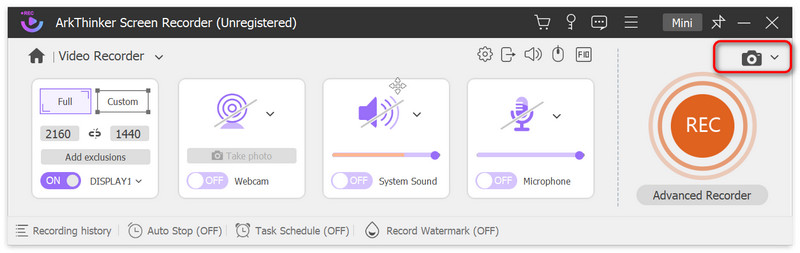
ArkThinker Screen Recorder — профессиональное программное обеспечение для захвата и записи экрана. Его легко использовать при съемке скриншотов. Просто нажмите кнопку Захватывать и выберите экран, окно прокрутки или всплывающее меню, которое хотите захватить. Все функции захвата бесплатны для всех зарегистрированных пользователей. После захвата ArkThinker Screen Recorder позволяет редактировать снимки экрана. Вы можете добавить к изображению текст или наклейки, чтобы записать свои идеи или добавить дополнительную информацию. В то же время вы можете изменить метаданные, включая имя, альбом, год и т. д. Это поможет вам быстрее и проще сортировать изображения для последующего использования.
Помимо рабочего стола, вы также можете подключить мобильные устройства к компьютеру. Эта функция позволяет захватывать экраны телефонов iPhone и Android и сохранять изображения в локальные файлы. Создание снимка экрана не помешает вашей работе за компьютером. Вы также можете использовать эту функцию, чтобы увеличить экран iPhone или Android на компьютере для лучшего просмотра.
Если вас интересуют эти функции, нажмите кнопку ниже, чтобы загрузить ArkThinker Screen Recorder.
Часть 4. Часто задаваемые вопросы о Shottr
Shottr против Cleanshot: какое программное обеспечение лучше?
Эти две программы имеют некоторые общие функции, а также различия. Вы можете выбрать программное обеспечение для создания снимков экрана, которое лучше всего соответствует вашим потребностям.
И Shottr, и Cleanshot — это программы для захвата экрана для Mac. Они имеют много общих функций, таких как захват прокрутки, распознавание текста, аннотации и т. д. Shottr имеет небольшой размер и работает быстро, поскольку больше ориентирован на взаимодействие с пользователем. Он также предлагает некоторые профессиональные функции для разработчиков, такие как линейка экрана для измерения горизонтального и вертикального размера. Cleanshot, с другой стороны, фокусируется на удобстве. Например, он предлагает Чистое облако чтобы пользователи могли загружать свои скриншоты и сортировать их по альбомам.
Какая комбинация клавиш для Shottr?
Открыть Предпочтения, и вы увидите Горячие клавиши вкладка, где можно изменить горячие клавиши для быстрого доступа к захваченным областям.
Как сделать снимок экрана на Mac?
Нажмите и удерживайте эти три клавиши вместе: Shift, Command и 3. Скриншот автоматически сохранится на рабочем столе.
Заключение
В целом, Шоттр может помочь вам делать и редактировать снимки экрана с помощью различных функций. Многие функции не включены в этот обзор, и вы можете изучить их самостоятельно на сайте Shottr. Кроме того, вы также можете попробовать программу ArkThinker Screen Recorder, которая имеет схожие с Shottr функции и доступна бесплатно на различных системах.
Что вы думаете об этом посте. Нажмите, чтобы оценить этот пост.
Отличный
Рейтинг: 4.9 / 5 (на основе 326 голоса)
Найдите больше решений
Конкретное руководство по созданию снимков экрана на MacBook Pro/Air или iMac Комплексное руководство по созданию снимков экрана на компьютере под управлением Windows Комплексное руководство по созданию снимков экрана на Chromebook Как сделать снимок экрана на телефоне и планшете Android Проверенные методы правильного создания снимков экрана на iPhone и iPad Обзор TinyTake его деталей, цен и функцийСоответствующие статьи
- Скриншот
- Обзор PicPick: скриншот Sliver-Bullet, который все исправит
- Обзор Screenpresso: характеристики, цены и альтернатива (2023 г.)
- Обзор FastStone Capture – ключевые особенности и лучшая альтернатива
- Детали и альтернатива обзора Snipaste (цель)
- Обзор Gyazo: делайте записи с экрана лучше и быстрее
- Обзор TinyTake его деталей, цен и функций
- Проверенные методы правильного создания снимков экрана на iPhone и iPad
- Комплексное руководство по созданию снимков экрана на Chromebook
- Как сделать снимок экрана на телефоне и планшете Android
- Комплексное руководство по созданию снимков экрана на компьютере под управлением Windows



